ونڈوز میں رابطے کے مسائل بہت عام ہیں۔ مائیکروسافٹ اکثر ایسی تازہ کاری جاری کرتا ہے جو کارکردگی میں بہتری اور سیکیورٹی پیچ پیش کرتے ہیں۔ تاہم ، یہ اپ ڈیٹ بعض اوقات اپنے ساتھ کچھ معاملات بھی لاتے ہیں۔ ونڈوز کی تازہ کاری کی تازہ کاری کی وجہ سے اکثر عام مسائل جو ایک اکثر عام ہوتے ہیں۔ اگرچہ یہ ہر ایک کے ل happen نہیں ہوتا ہے ، ایسے صارف موجود ہیں جو اب اور پھر اس کا سامنا کرتے ہیں۔
جب آپ کو اپنے نیٹ ورک کے حوالے سے کسی بھی مسئلے کا سامنا کرنا پڑتا ہے اور انٹرنیٹ سے رابطہ قائم کرنے سے قاصر ہیں تو ، یہ نظام بہت زیادہ بیکار لگتا ہے کیونکہ اب ہر چیز انٹرنیٹ کے ساتھ مطابقت پذیر ہے۔ بہت سے مختلف طریقے ہیں جن کا استعمال آپ اپنے نیٹ ورک کو دشواری کے ل are استعمال کرسکتے ہیں ، جیسے اپنے فلش کرنا ڈی این ایس ترتیبات ، winsock ری سیٹ. اگرچہ یہ حل بعض اوقات پھل لیتے ہیں ، لیکن یہ ہمیشہ قابل اعتماد نہیں ہوگا اور ہمیشہ کام نہیں کرتا ہے۔

ونڈوز نیٹ ورک ری سیٹ کریں
قطع نظر ، معاملہ کچھ بھی ہو ، اگر آپ اپنے نیٹ ورک کے معاملات کو ٹھیک کرنے سے قاصر ہیں تو ، ایک دستیاب آپشن صرف اس نیٹ ورک کو دوبارہ ترتیب دینا ہے۔ نیٹ ورک کو انجام دینے کا مشورہ ہمیشہ نہیں ہوتا ہے۔ یہ اس حقیقت کی وجہ سے ہے کہ جب آپ ایسا کرتے ہیں تو ، یہ آپ کے نیٹ ورک میں کی گئی کسی بھی تبدیلی کو مکمل طور پر ہٹاتا ہے۔ سیدھے سادے - یہ آپ کے نیٹ ورک کی تشکیل کو مکمل طور پر مٹا دیتا ہے۔
لہذا ، پہلے اس میں رہنے سے پہلے دوسرے دستیاب طریقوں کو آزمانے کی سفارش کی جاتی ہے۔ اپنے نیٹ ورک کو دوبارہ ترتیب دینے سے پہلے ایک کام یہ کرنا ہوگا کہ ونڈوز نیٹ ورک ٹربوشوٹر کو چلانے کی کوشش کی جائے اور یہ دیکھنے کے ل. کہ آیا اس سے واقعی کسی بھی مسئلے کو حل ہوتا ہے جس کا سامنا آپ کو ہو رہا ہے۔ اگرچہ یہ ہمیشہ کام نہیں کرتا ہے ، تو یہ رابطے کے عام مسائل کی نشاندہی اور حل کرتا ہے جن کا آپ کو سامنا کرنا پڑ سکتا ہے۔
ونڈوز نیٹ ورک ٹربلشوٹر چل رہا ہے
جب آپ رابطے کے مسئلے پر ٹھوکر کھاتے ہیں تو نیٹ ورک کا ٹریشوشوٹر پہلا کام ہونا چاہئے۔ اگرچہ یہ بلٹ ان ٹربلشوٹر ہر مسئلے کو حل کرنے والا نہیں ہے ، لیکن اس سے پیدا ہونے والی عام پریشانیوں کا حل نکلتا ہے اور یوں آپ کو تمام پریشانیوں سے بچایا جاتا ہے۔ ونڈوز نیٹ ورک ٹربلشوٹر کو چلانے کے لئے ، ذیل میں دی گئی ہدایات پر عمل کریں:
- سب سے پہلے ، کھولیں ترتیبات دبانے سے ونڈو ونڈوز کی + I .
- ترتیبات ونڈو پر ، پر کلک کریں اپ ڈیٹ اور سیکیورٹی آپشن اور پھر بائیں طرف ، منتخب کریں دشواری حل آپشن
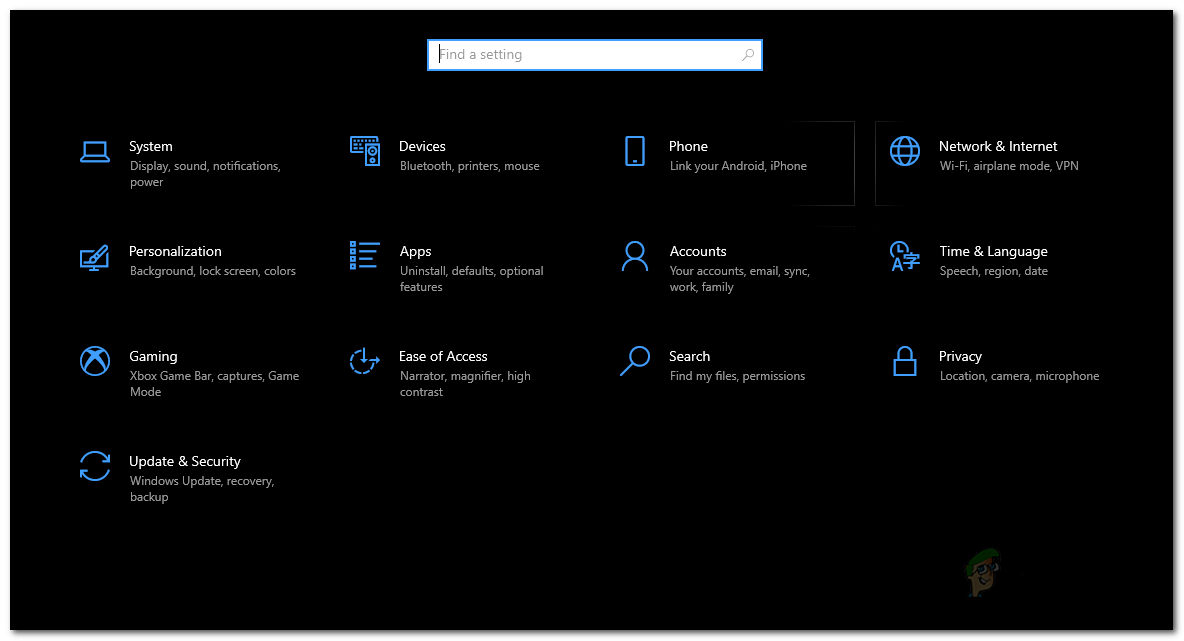
ونڈوز کی ترتیبات
- یہ آپ کو خدا کی طرف لے جائے گا ونڈوز خرابیوں کا سراغ لگانے والا مینو. یہاں ، آپ ونڈوز میں بلٹ میں آنے والے مختلف مختلف ٹربشوشوٹرس کو دیکھ سکیں گے۔ ان کو مختلف معاملات میں استعمال کیا جاسکتا ہے اور جب بھی کوئی مسئلہ پیدا ہوتا ہے تو آپ ان میں سے کسی کو بھی چلا سکتے ہیں۔ ابھی کے لئے ، ہم چلائیں گے انٹرنیٹ کنکشن خرابیوں کا سراغ لگانے والا۔ ایسا کرنے کے لئے ، پر کلک کریں اضافی دشواریوں کا سامنا کرنا پڑتا ہے آپشن
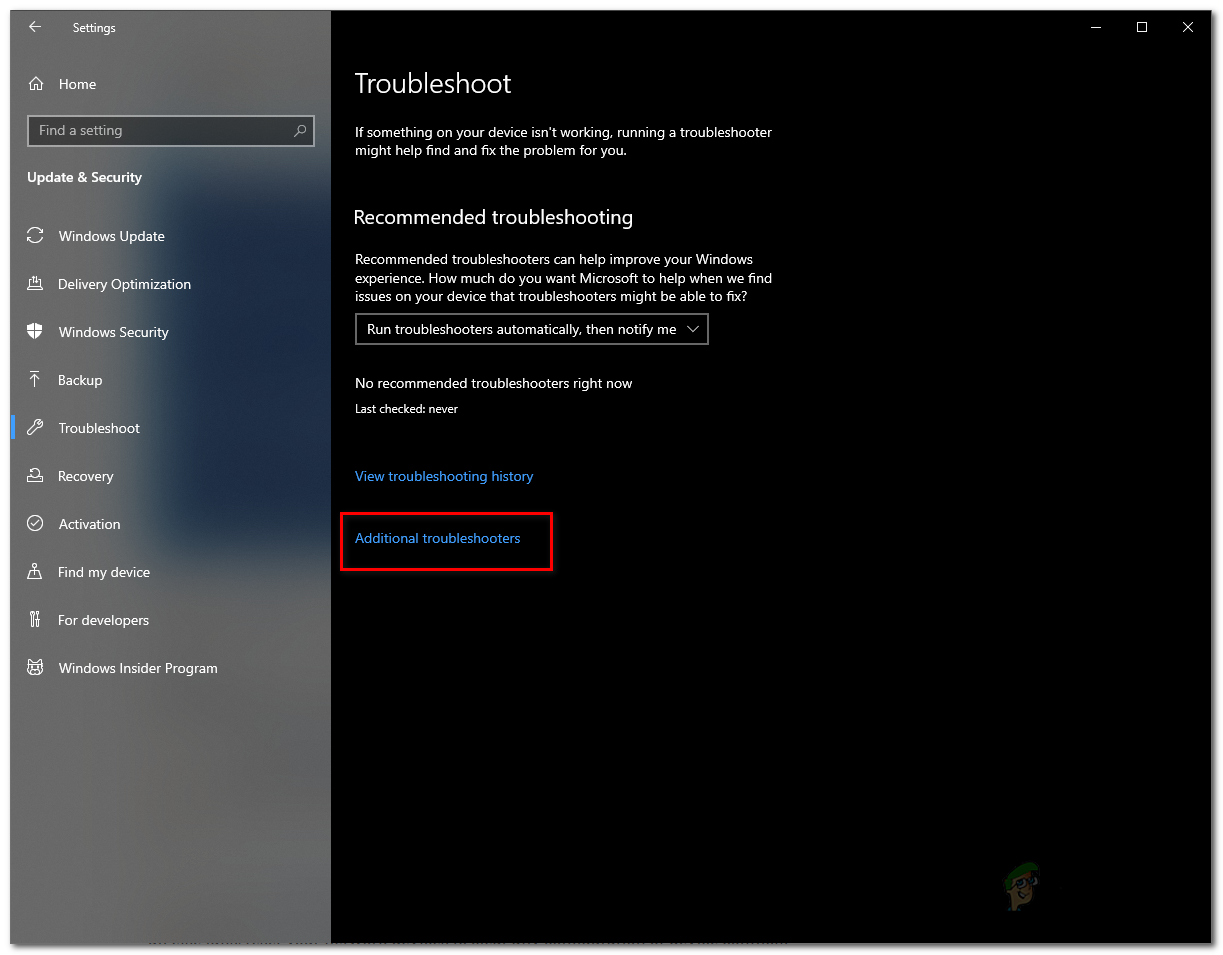
ونڈوز ٹربلشوٹ
- اضافی دشواریوں والے ونڈو پر ، پر کلک کریں انٹرنیٹ کنکشن کے تحت اٹھو اور چل رہا ہے اور پھر آخر میں پر کلک کریں ٹربلشوٹر چلائیں .
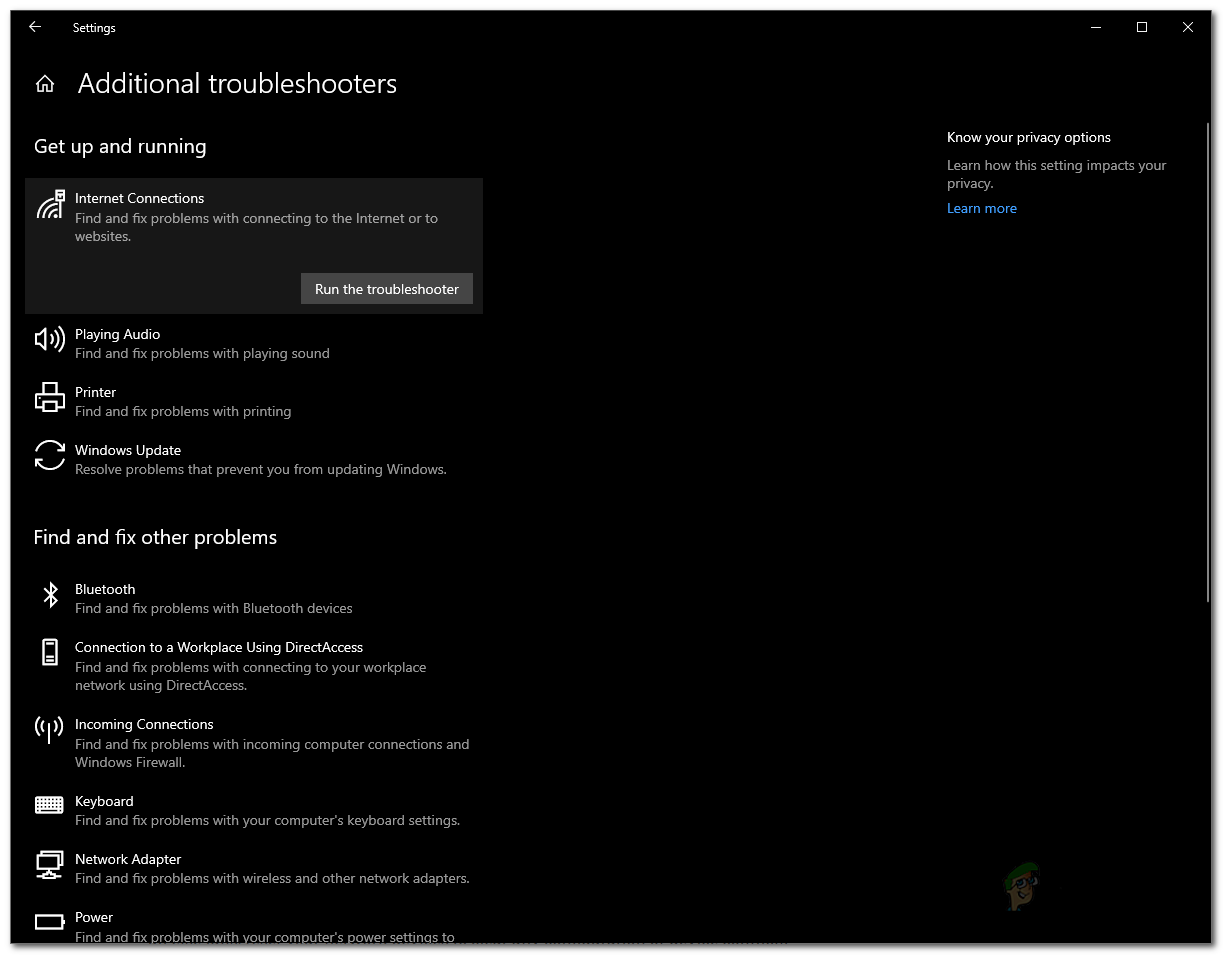
انٹرنیٹ کنیکشنز ٹربلشوٹر چل رہا ہے
- کسی بھی پریشانی کی نشاندہی کرنے کے لئے ٹربلشوٹر کا انتظار کریں۔ ایک بار جب یہ مسئلہ اٹھاتا ہے تو ، آپ کو مسئلہ حل کرنے کی کوشش کرنے کا کہا جائے گا۔ متعلقہ آپشن پر کلک کریں اور اصلاحات کی کوشش کرنے کے ل tool ٹول کا انتظار کریں۔ تھوڑی دیر کے بعد ، آپ کو اشارہ کیا جائے گا کہ آیا اس مسئلے کو حل کرنے والے نے حل کیا ہے یا نہیں۔
- مزید برآں ، آپ یہ دیکھنے کے ل the نیٹ ورک اڈاپٹر ٹربوشوٹر نیچے چلا سکتے ہیں تاکہ معلوم ہو کہ اس میں کچھ پھل لاسکتے ہیں یا نہیں۔
ونڈوز نیٹ ورک کی ترتیبات کو دوبارہ ترتیب دینا
اگر نیٹ ورک کے کسی بھی مسئلے کو حل کرنے کی کوشش کرتے وقت سبھی ناکام ہوجاتے ہیں تو ، اپنے نیٹ ورک کی ترتیبات کو دوبارہ ترتیب دینا راستہ ہے۔ جب آپ اپنی نیٹ ورک کی ترتیبات کو دوبارہ ترتیب دیتے ہیں تو ، ونڈوز بنیادی طور پر آپ کے ایتھرنیٹ نیٹ ورک ، کسی بھی پراکسی یا کو بھول جائے گا وی پی این وہ کنکشن جو آپ نے باقی ہر چیز کے ساتھ ترتیب دیئے ہیں۔ اس کے ساتھ ہی ، نیٹ ورک کے سبھی اڈاپٹر کو ہٹا کر دوبارہ انسٹال کر دیا جائے گا لہذا اگر آپ کے پاس کوئی تیسری پارٹی VPN یا پراکسی سروس سیٹ اپ ہے تو ، ان کے اڈیپٹر کو ہٹا دیا جائے گا۔ اس طرح ، اپنے نیٹ ورک کی ترتیبات کو دوبارہ ترتیب دینے کے بعد ، آپ کو ان خدمات کو دوبارہ انسٹال کرنا پڑے گا تاکہ انہیں کام کرنے کے ل intended مقصد بنائے۔
یہ سب کچھ کرنے پر غور کرتے ہوئے ، نیٹ ورک کو دوبارہ ترتیب دینا مشکل ہونا چاہئے ، ٹھیک ہے؟ اس کے برعکس۔ یہ بنیادی طور پر صرف کچھ کلکس ہیں جو آپ کے ل this یہ سب کچھ کریں گے - بہت آسان۔ دراصل ، مختلف طریقے ہیں جو آپ یہ کرسکتے ہیں۔ سب سے پہلے ، یہ صرف ونڈوز کی ترتیبات ونڈو کے ذریعے کرنا ہے۔ دوم ، آپ کمانڈ پرامپٹ ونڈو کے ذریعہ بھی ایک سادہ کمانڈ درج کرکے کر سکتے ہیں۔ ہم ان دونوں کا احاطہ کریں گے۔ ونڈوز سیٹنگز مینو کے ذریعے اپنی نیٹ ورک کی ترتیبات کو دوبارہ ترتیب دینے کیلئے ، ذیل میں دی گئی ہدایات پر عمل کریں:
- سب سے پہلے ، کھولیں ترتیبات شارٹ کٹ کیز کو دبانے سے ونڈو یعنی۔ ونڈوز کی + I .
- ونڈوز کی ترتیبات ونڈو پر ، پر کلک کریں نیٹ ورک اور انٹرنیٹ آپشن
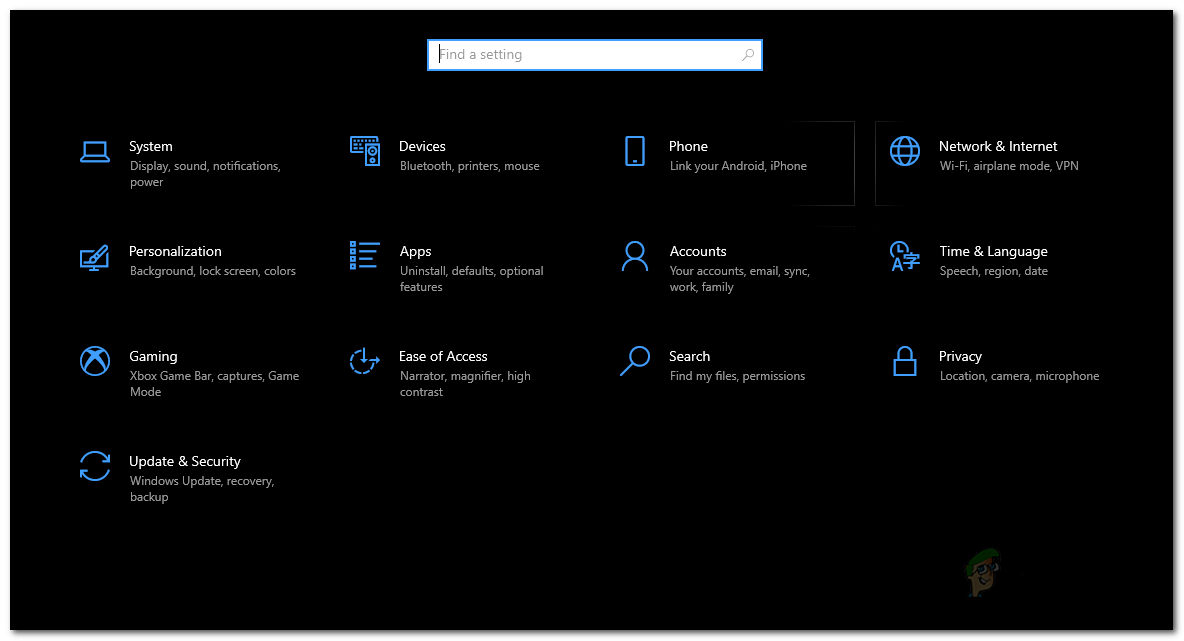
ونڈوز کی ترتیبات
- اس کے بعد ، نیٹ ورک اور انٹرنیٹ کے صفحے پر ، اس بات کو یقینی بنائیں کہ آپ پر ہیں حالت بائیں طرف کی طرف ٹیب. نیٹ ورک کی ترتیبات کو دوبارہ ترتیب دینے کیلئے ، پر کلک کریں نیٹ ورک ری سیٹ نیچے دیئے گئے آپشن۔
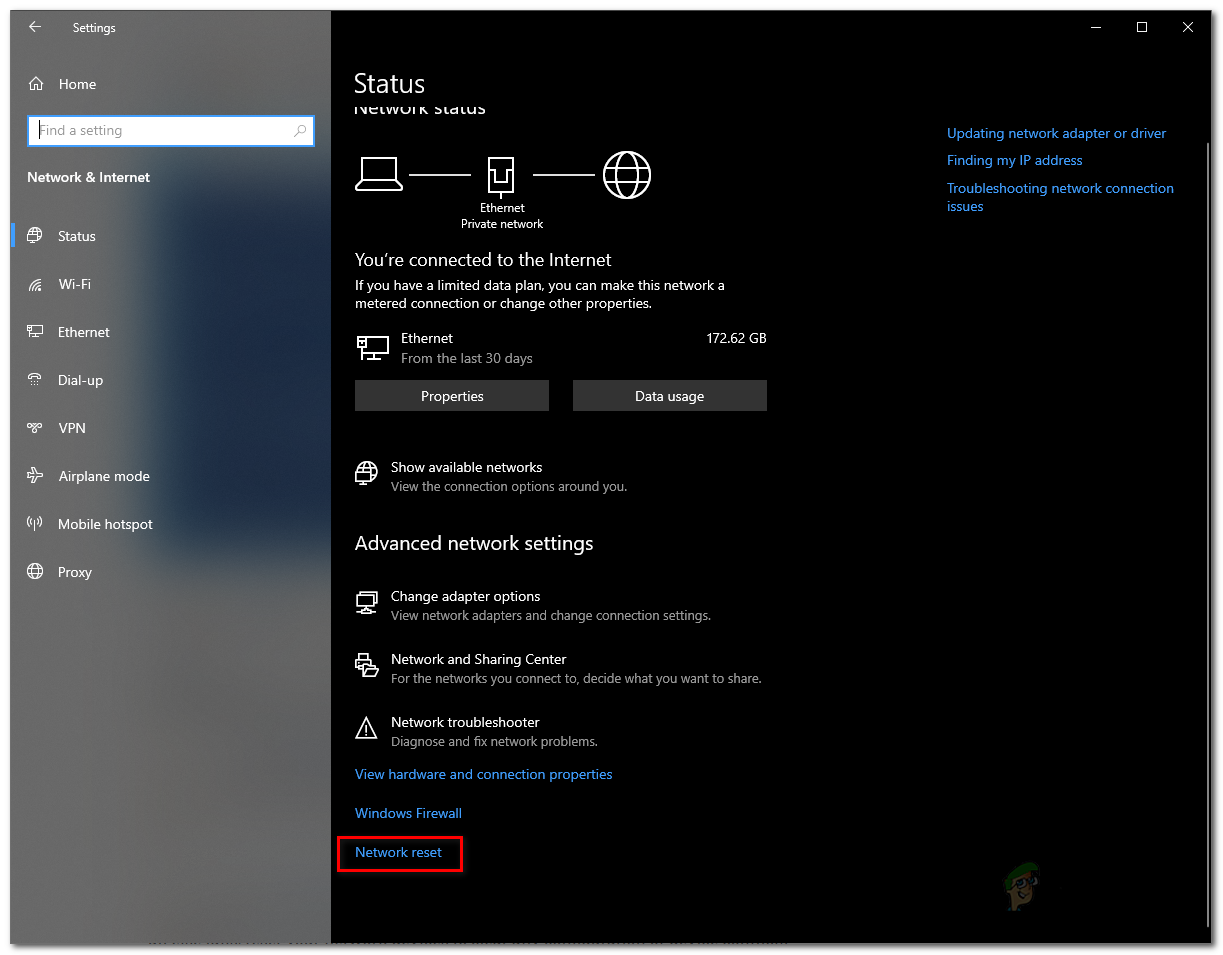
نیٹ ورک کی ترتیبات
- یہ آپ کو ایک نئی اسکرین پر لے جائے گا۔ دکھائی گئی معلومات کے ذریعے پڑھیں۔ آخر میں ، پر کلک کریں ابھی ری سیٹ کریں نیٹ ورک کی ترتیبات کو دوبارہ ترتیب دینے کیلئے بٹن۔ پاپ اپ ڈائیلاگ باکس پر ، پر کلک کریں جی ہاں بٹن

ونڈوز نیٹ ورک ری سیٹ کریں
- ری سیٹ مکمل کرنے کے لئے ایسا ہوجانے کے بعد آپ کا سسٹم دوبارہ شروع ہوجائے گا۔
کمانڈ پرامپٹ کا استعمال
جیسا کہ ہم نے پہلے ذکر کیا ہے ، ونڈوز کو دوبارہ ترتیب دینے کا ایک اور طریقہ نیٹ ورک ترتیبات کمانڈ پرامپٹ کے ذریعے ہوتی ہیں۔ یہ نیٹ ورک کی تشکیل ، افادیت کے لئے مختصر ، نیٹ سی ایف جی کے ذریعے کیا جاسکتا ہے۔ یہاں بہت ساری مختلف چیزیں ہیں جو آپ اس افادیت کی مدد سے کرسکتے ہیں ، لیکن آج کے لئے ، ہم صرف نیٹ ورک کی ترتیبات کو دوبارہ ترتیب دیں گے۔ ایسا کرنے کے لئے ، ذیل میں دی گئی ہدایات پر عمل کریں:
- سب سے پہلے ، آپ کو ایک ایلیویٹڈ کمانڈ پرامپٹ کھولنا ہوگا۔ ایسا کرنے کے لئے ، کھولیں مینو شروع کریں اور تلاش کریں سینٹی میٹر .
- دکھائے گئے نتائج پر دائیں کلک کریں اور منتخب کریں بطور ایڈمنسٹریٹر چلائیں ڈراپ ڈاؤن مینو سے
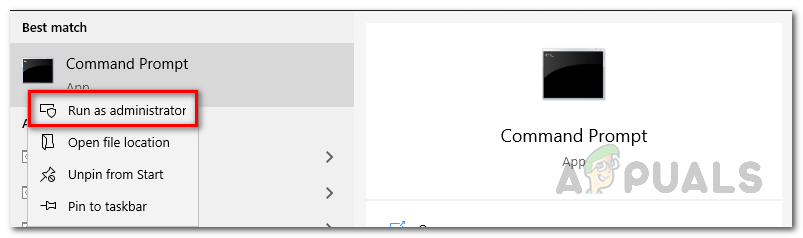
بطور ایڈمنسٹریٹر سی ایم ڈی کھولنا
- کمانڈ پرامپٹ ونڈو لانچ ہونے کے بعد ، نیٹ ورک کی ترتیبات کو دوبارہ ترتیب دینے کیلئے درج ذیل کمانڈ میں ٹائپ کریں:
netcfg -d

نیٹ ورک کی ترتیبات کو دوبارہ ترتیب دینا
- ایک بار جب آپ اس کمانڈ کو نافذ کردیں گے ، تو وہ آگے بڑھ جائے گی اور دیگر چیزوں کے ساتھ ساتھ نیٹ ورک کے تمام اڈیپٹروں کو بھی ختم کردے گی۔ آخر میں ، ایک بار یہ کام ہوجائے تو ، آپ کو پی سی کو دوبارہ چلانے کا اشارہ کیا جائے گا۔
- ایک بار جب آپ کا کمپیوٹر دوبارہ شروع ہوجاتا ہے ، تو آپ کامیابی کے ساتھ اپنے نیٹ ورک کی ترتیبات کو دوبارہ ترتیب دیں گے۔
کوئی تیسری پارٹی VPN یا پراکسی خدمات انسٹال کرنا نہ بھولیں جو آپ کے پاس پہلے تھیں کیونکہ وہ ری سیٹ کے بعد کام نہیں کریں گی۔ اس کی وجہ یہ ہے کہ ان کے متعلقہ نیٹ ورک اڈاپٹر کو ری سیٹ کے ذریعے ہٹا دیا گیا ہے۔ لہذا ، عام طور پر کام کرنے کے ل get ان کو دوبارہ انسٹال کریں۔
ٹیگز ونڈوز 4 منٹ پڑھا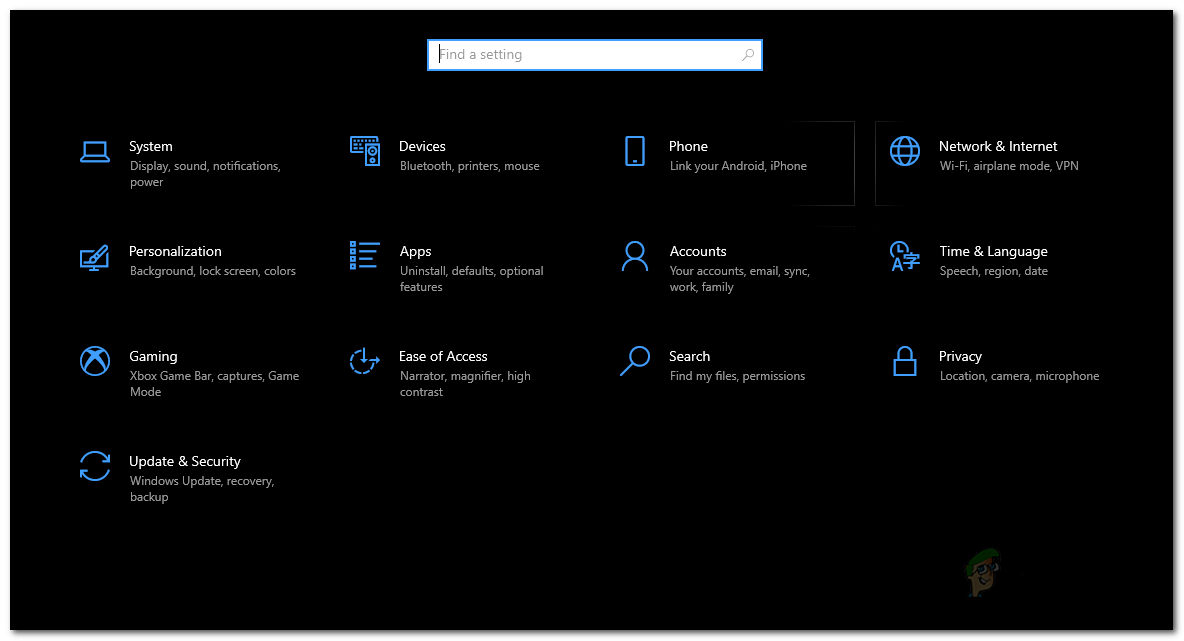
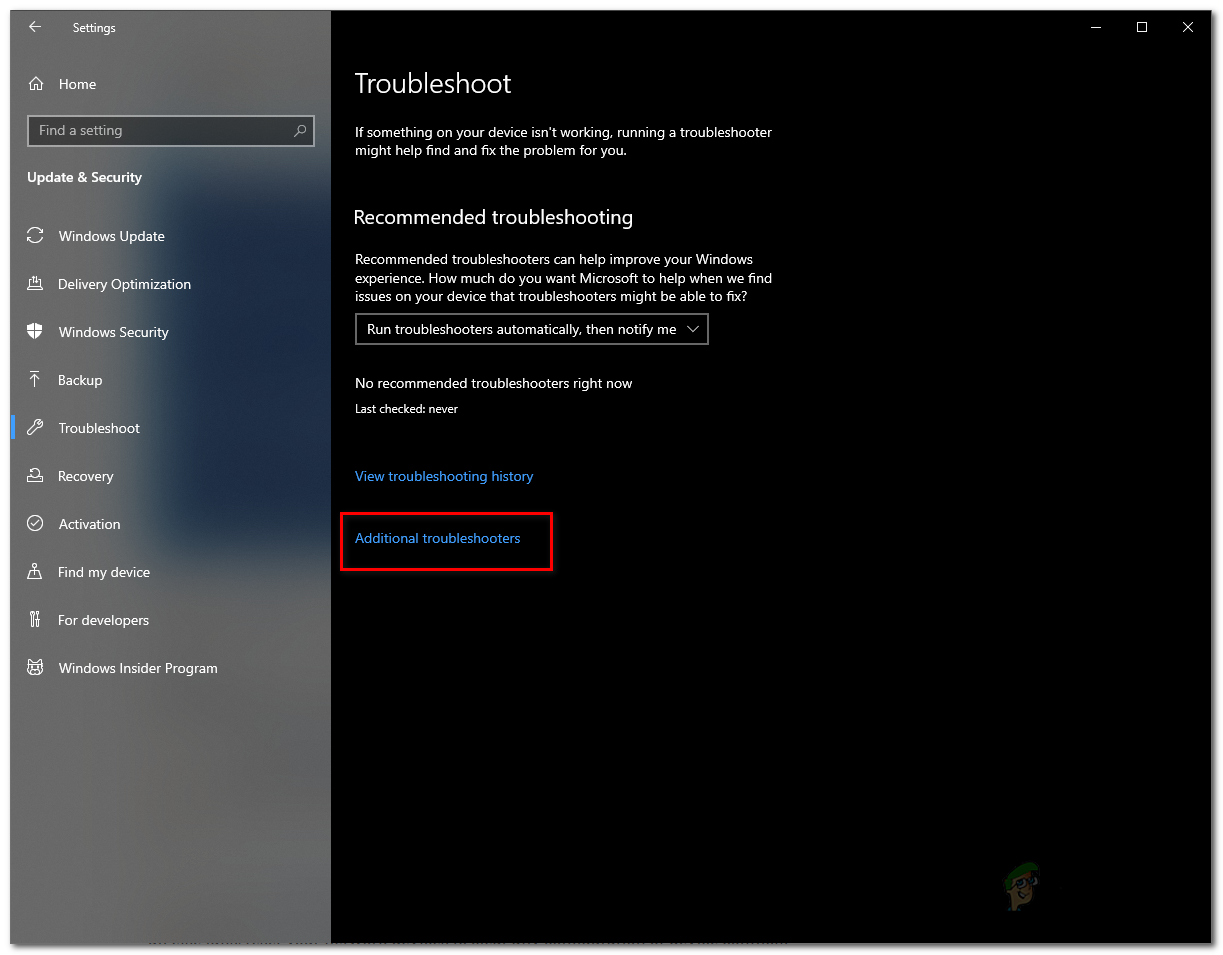
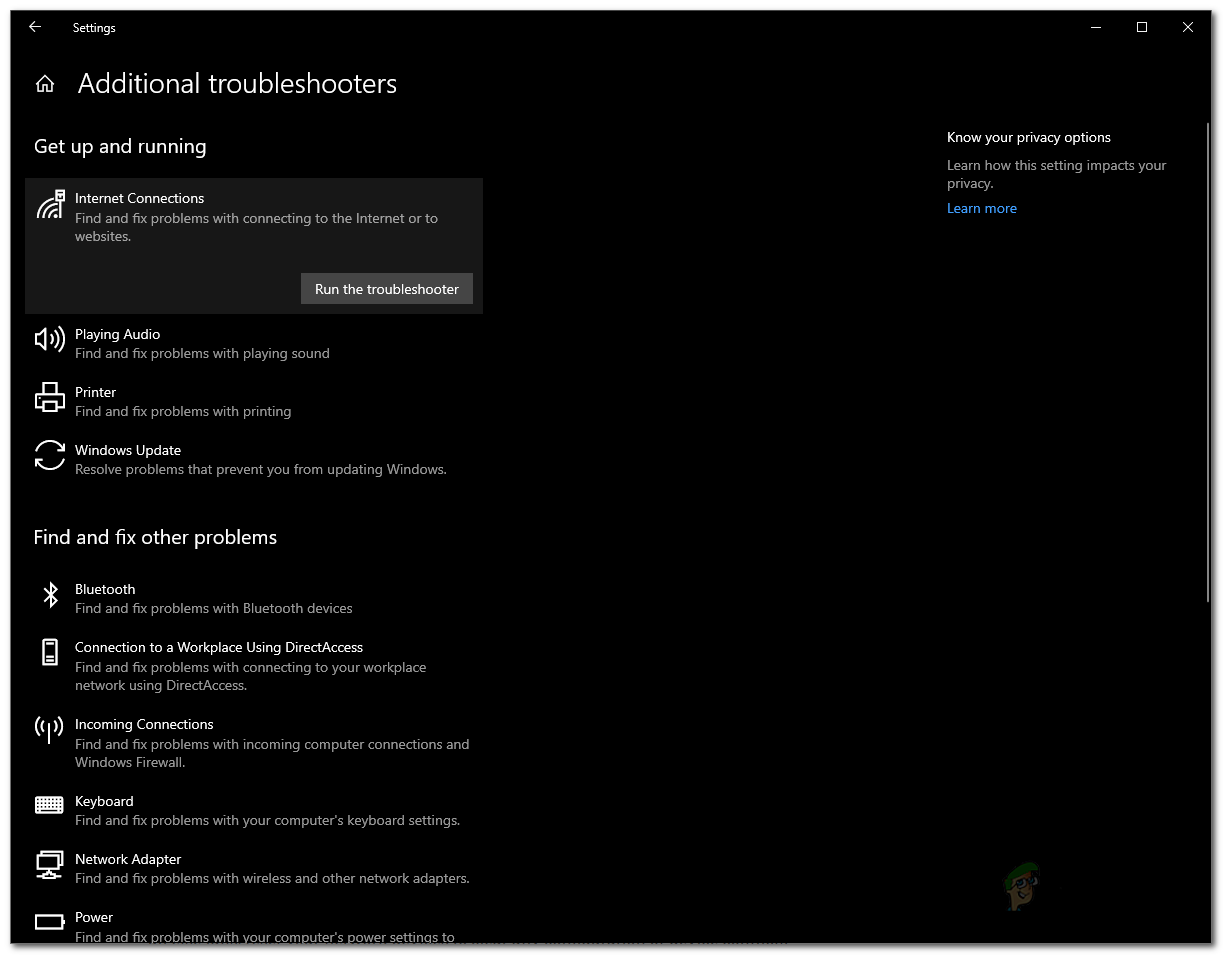
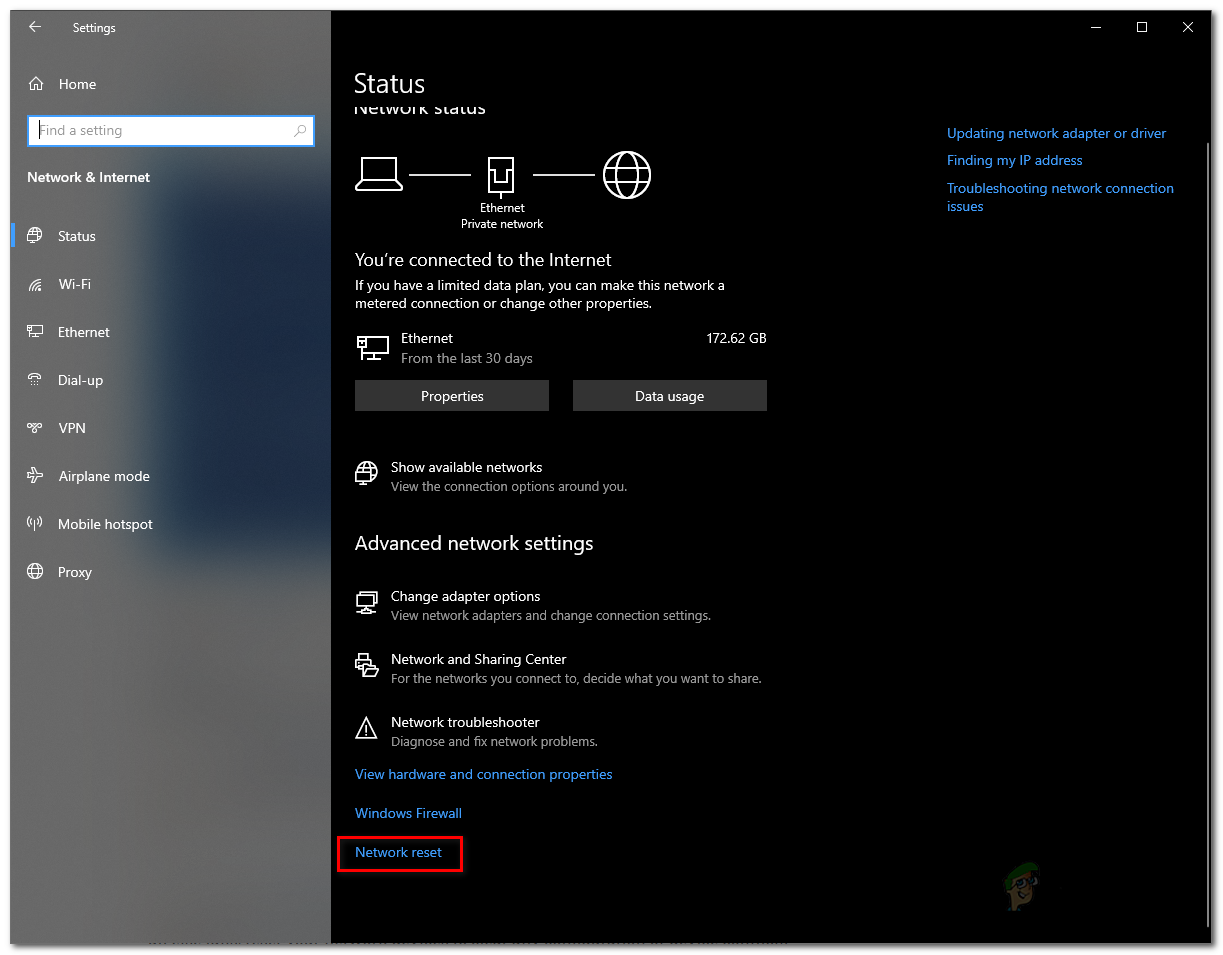
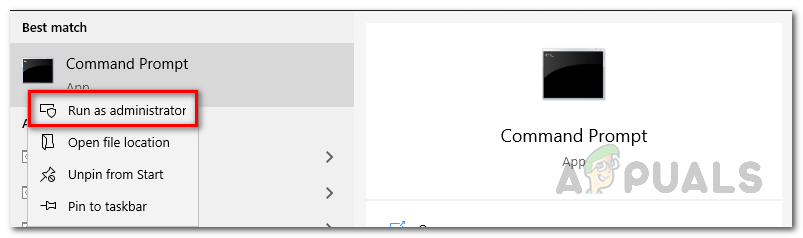




















![[FIX] ورچوئل باکس میک پر انسٹالیشن ناکام ہوگیا](https://jf-balio.pt/img/how-tos/71/virtualbox-installation-failed-mac.jpg)



